ここでは、口座振替結果データをリドックスへ取り込む方法をご案内しております。
まずは電算システム社のホームページより、結果データをダウンロードします。
※依頼データ同様に、結果データにつきましても開かずに保存して下さい。
結果データのご用意が出来ましたら、実際に取り込んで行きます。
以下、取り込み方法をご参考下さい。
①ホーム画面左側のメニューリストより、口座振替をクリックします。
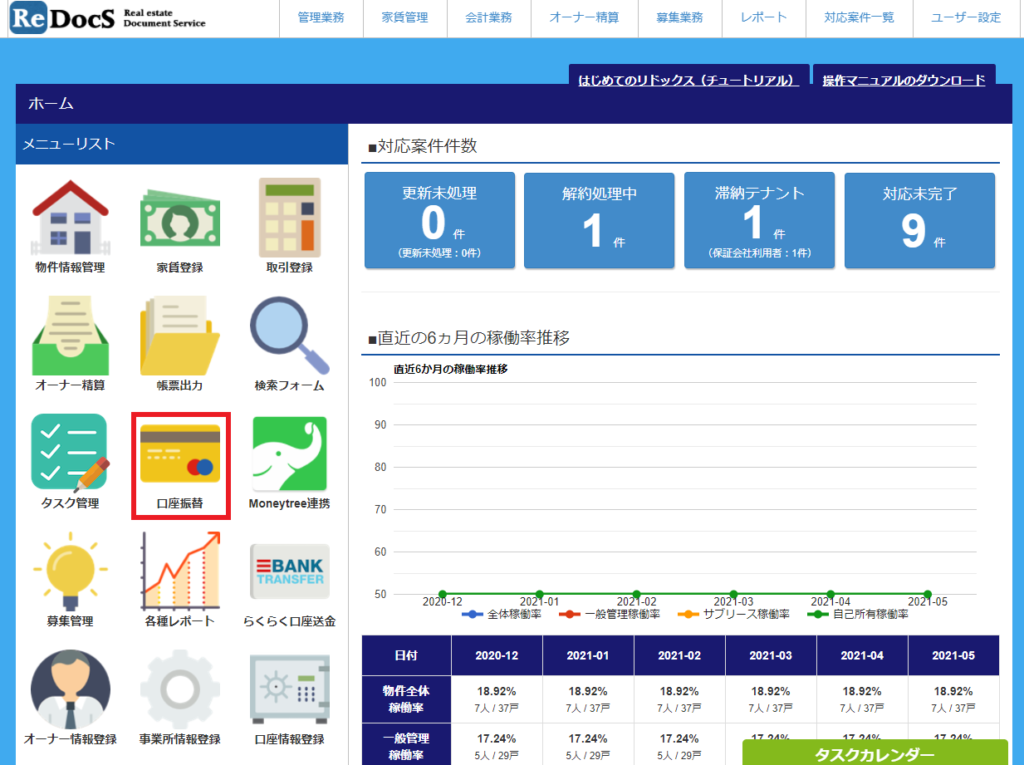
➁口座振替結果データの取り込みタブをクリックします。
1.登録対象月をご選択下さい。
2.更新時必要費用を引き落としている場合は、更新時必要費用を含むへチェックを入れて下さい。
3.空欄をクリックし、カレンダーより日付をご選択下さい。
4.ファイルの選択ボタンより、開いていない結果データを選択して下さい。
上記が完了しましたら「結果データを取り込む」ボタンをクリックします。

③取り込んだデータの結果が反映されます。
「振替済」のみ、選択ボックスのチェックが可能となり、一括消込の対象となっております。
入金登録を行う契約者にチェックを入れて、結果データを取り込むボタンをクリックして下さい。
なお、取り込んだデータにエラーがある場合は「結果データ」および「引落結果」にエラー内容が反映されます。
・「振替済」請求金額と引落し金額が一致しており、選択ボックスのチェックが可能です。
・「金額相違」システム上の請求金額に対して、実際に引き落とされた金額が合っていないため、チェック出来ません。
・「登録済」引き落とせているが、すでに入金登録済みのため、チェック出来ません。
・「資金不足」口座の資金が足りず引き落とせていないため、チェック出来ません。
・「名義相違」引落口座情報の登録などに誤りがある場合、チェック出来ません。
・「口座振替依頼書なし」→振替依頼書の締切日に書類が間に合わなかったため、チェック出来ません。
※チェック出来ずに結果データが取り込めなかった場合は、原因を解決の上再度取り込むか、手入力での入金登録となります。
※取込データが「TXT(text)形式」の場合『金額相違』の際には『振替済』と反映されます。

疑問は解決しましたか?
ご不明な点は下記メールアドレス宛にお問い合わせください。
ReDocS サポートチームinfo@bambooboy.net
